图文win7系统解除everyone权限的详细步骤
更新时间:2022-03-26 10:45:00作者:mei
everyone权限指的是管理员权限,win7系统开启everyone权限可以任意修改或删除文件,但也有些网友想要解除everyone权限,就是不知道在如何设置?针对这个疑问,接下来小编来给分享win7系统解除everyone权限的方法,一起来学习下。
具体方法如下:
1、以e盘为例。打开“计算机”,并点击“e盘”右击“属性”。如图所示:
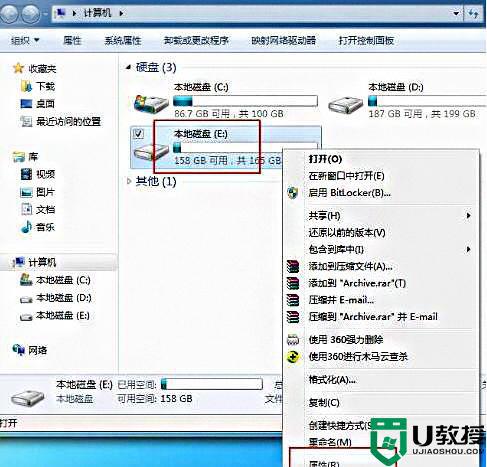
2、在“窗口”页面中,将界面切换到“安全”选项,点击下方的“编辑”选项。如图所示:
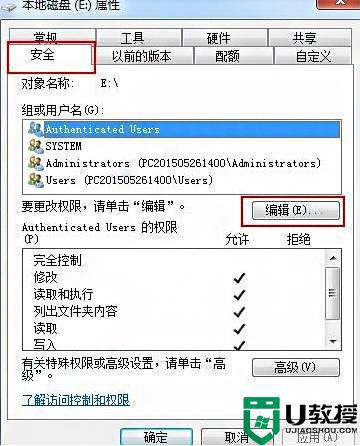
3、在“权限”的选项中,并点击“添加”选项。如图所示:
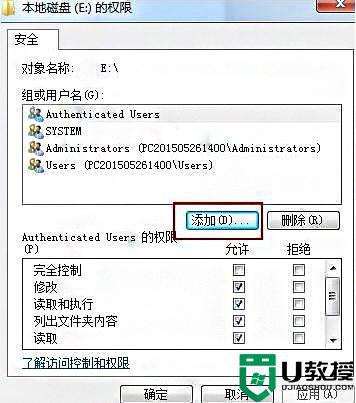
4、弹出用户和组窗口点击“高级”选项。如图所示:

5、按序依次点击展开“立即查找”—“everyone”选项,完成后,点击确定。如图所示:
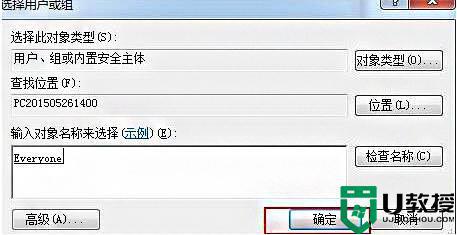
6、当看到“e盘权限”页面中的“组或用户中”新增了“everyone”这个用户。选择“everyone”并在“完全控制”前面打钩,设置完成后,按下“确定”即可。如图所示:
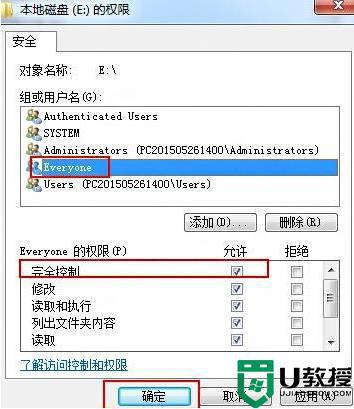
参考教程设置,轻松解除win7系统everyone权限,此方法也比较简单,有一样需求的小伙伴快来学习吧。
图文win7系统解除everyone权限的详细步骤相关教程
- Win7怎样解除限制网速 Win7解除限制网速的详细步骤
- win7系统怎样修改hosts文件权限 win7修改hosts文件权限的步骤
- win7清除垃圾文件详细步骤 win7系统如何清理垃圾文件
- win7系统需要everyone权限更改文件要怎么操作
- win7怎么清除itunes备份文件 win7清除itunes备份文件的详细步骤
- win7怎样获取administrator权限 win7获取获取管理员administrator权限的步骤
- win7system权限怎么获得 win7获取system权限的步骤
- w7旗舰版保存文件的权限如何获取 win7保存文件提示没有权限的解决步骤
- win7系统打开dll文件的详细步骤
- win7系统如何下载pr软件 win7系统下载pr软件的详细步骤
- Win11怎么用U盘安装 Win11系统U盘安装教程
- Win10如何删除登录账号 Win10删除登录账号的方法
- win7系统分区教程
- win7共享打印机用户名和密码每次都要输入怎么办
- Win7连接不上网络错误代码651
- Win7防火墙提示“错误3:系统找不到指定路径”的解决措施
热门推荐
win7系统教程推荐
- 1 win7电脑定时开机怎么设置 win7系统设置定时开机方法
- 2 win7玩魔兽争霸3提示内存不足解决方法
- 3 最新可用的win7专业版激活码 win7专业版永久激活码合集2022
- 4 星际争霸win7全屏设置方法 星际争霸如何全屏win7
- 5 星际争霸win7打不开怎么回事 win7星际争霸无法启动如何处理
- 6 win7电脑截屏的快捷键是什么 win7电脑怎样截屏快捷键
- 7 win7怎么更改屏幕亮度 win7改屏幕亮度设置方法
- 8 win7管理员账户被停用怎么办 win7管理员账户被停用如何解决
- 9 win7如何清理c盘空间不影响系统 win7怎么清理c盘空间而不影响正常使用
- 10 win7显示内存不足怎么解决 win7经常显示内存不足怎么办

